Par tukšu - kāda veida saite tā ir un kā no tā atbrīvoties

- 1296
- 122
- Lionel Bashirian
IE pārlūkprogrammas un daži citi lietotāji zina, ka, atverot tukšo lapu, uzraksts par: Blank parādīsies adreses laukā. Šajā gadījumā nekas nenotiek, un lapa paliek tukša, līdz dodaties uz reālo vietni. Bet nesen vīrusu rakstnieki nolēma šo faktu pielāgot savā labā, maskējot vīrusu kodu, kas parasti novirza lietotāju uz citu lapu, parasti reklāmas saturu. Tas viss nenotiek ar lietotāja gribu, tāpēc rodas jautājums, cik bīstama var būt infekcija, kā to noteikt, un, protams, kā atbrīvoties no kaitīgā koda.

Ko nozīmē apmēram: tukša saite
Parasti, instalējot pārlūkprogrammu, lietotājs var iestatīt sākuma lapu - tā var būt iecienīta meklētājprogramma, sociālais tīkls vai vienkārši tukša lapa, kurai nav nepieciešams ielādēt vietnes. Pēdējā gadījumā adreses rindā tiek parādīts uzraksts par: tukšs ir parādīts.
Bet, ja pēc kāda laika lapas slodze sāk notikt, mēs varam pārliecinoši teikt, ka jūsu interneta pārlūku ietekmē ļaunprātīgais vads. Tas var izpausties dažādos veidos - sākot no nekaitīgas novirzīšanas līdz reklāmas lapai līdz datora resursu izmantošanai mērķiem. Tāpēc ieteicams tūlīt pēc problēmas identificēšanas, lai sāktu rīkoties, lai to novērstu.
Protams, mēs uzskaitīsim visas populārās metodes, kā noņemt apmēram: tukšu vīrusu, bet pirms tam ir vērts precīzāk aprakstīt, kā tas nonāk datorā un kā pareizi diagnosticēt infekciju.
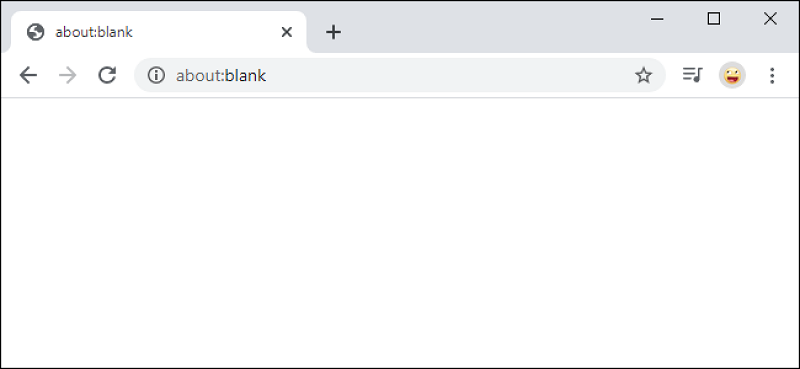
No kurienes nāk vīruss: tukšs
Kaitīgā koda iespiešanās metodes datorā var būt dažādas:
- Visbiežāk infekcija ir lejupielādes rezultāts no satura interneta, kura kodā tiek ieviests vīruss. Tas tiek aktivizēts, palaižot programmatūru, kas ir atbildīga par satura parādīšanu, neatkarīgi no tā, vai tas ir EXE fails, dokuments vai video;
- Infekcija ir vienlīdz izplatīta, atverot vietnes, kuru kodekss ir uzbrucis arī vīruss. Visbiežāk inficētas ir apšaubāma satura vietnes;
- Bieži vien vīruss nonāk pārlūkprogrammā, izmantojot paplašinājumu, kas lejupielādēts no avotiem, kas neizraisa uzticību;
- Ļaunprātīga programma var nokļūt datorā no zibatmiņas vai cita pārnēsājama pārvadātāja.
Jebkurā gadījumā uzraksta parādīšanās par: tukšu adreses joslā ar sekojošu novirzīšanu liek domāt, ka jūsu pārlūkprogramma ir inficēta. Ko tieši vīruss ir paslēpts aiz tā, var noteikt tikai pretvīrusu programma. No tā ir atkarīga arī datora briesmu pakāpe.
Kas apdraud inficēšanos ar apmēram: tukšu vīrusu
Ja uzraksts parādās uz īsu brīdi, un pēc tam seko vietnes atvēršana ar reklāmu - šī, iespējams, teiktu, ir visnekaitīgākā iespēja. Tajā pašā laikā parasti tiek parādīta reklāma, ņemot vērā lietotāju preferences, pamatojoties uz viņa nesenajiem apmeklējumiem komerciālajās vietnēs, tāpēc sākumā šādas vietnes var uztvert pozitīvi. Bet galu galā šādiem novirzījumiem ir garlaicīgi, tāpēc ir dabiska vēlme no tiem atbrīvoties.
Vēl viena lieta ir tad, kad tukšas lapas atvēršanu nepavada novirzīšana uz citām vietnēm. Šādos gadījumos vīruss rīkojas slepeni, veicot izmaiņas sistēmas reģistrā un automātiskā ielādēšanā. Tās īpašās darbības var būt atšķirīgas un radīt draudus gan datoram (vai drīzāk operētājsistēmas sastāvdaļām), gan lietotājam, ar kuru tiek izsekota tā komerciālā un cita darbība tīklā (paroļu zādzība, kredītkaršu numuri, utc. D.).
Interesanti - instalēšana kā jebkuras citas vietnes sākuma lapa neradīs gaidītos rezultātus, savukārt ugunsmūra aizsardzība var būt neefektīva.
Daži vīrusi ir vērsti uz noteiktām pārlūkprogrammām, citi var inficēt jebkuru sistēmā esošo interneta pārlūku. Šī iemesla dēļ viena recepte apkarošanai par: tukšu nav, ieteicams izmantot sarežģītus opozīcijas pasākumus, par kuriem mēs tagad runāsim.
Runājot par kaitīga koda diagnozi, vislabāk ir paļauties uz pretvīrusu programmatūru, kas var atpazīt visas vīrusa modifikācijas. Nebūs lieki pārbaudīt automašīnu slodzes sarakstu, lai tajā parādītos nesaprotamas programmas. SVHOST procesa parādīšanās "uzdevumos".EXE ir arī infekcijas sertifikāts (to var sajaukt ar SVCHOST sistēmas procesu).
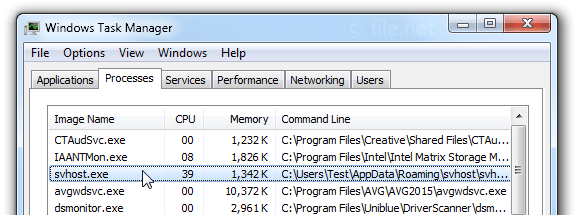
Kā izdzēst par: Blank no Windows OS
Pretvīrusu aizsardzības izmantošana ir visdrošākais un pārbaudītākais veids, kā aizsargāt datoru, ieskaitot draudus, piemēram: tukšs. Tiesa, ne visi un ne vienmēr pienācīgi reaģē uz jaunas vīrusa šķirnes izskatu. Otrajā vietā popularitāte ir specializēti komunālie pakalpojumi, kas koncentrējas uz šo vīrusu. Bet viņi nav grēki. Kā mēs jau esam atzīmējuši, pretdarbības pasākumiem jābūt sarežģītiem un jāizmanto pārnešanas secībā. Ja viena metode nav palīdzējusi, pārejiet pie citas, galu galā problēma tiek atrisināta. Mūsu uzdevums ir to sasniegt ar mazām asinīm.
Noņemšana apmēram: tukšs pretvīrusu
Kā rāda prakse, šādi bezmaksas pretvīrusu kompleksi parāda labākos rezultātus:
- Avast;
- Kaspersky pretvīruss;
- Dr. Tīkls.
Ja pretvīrusu programmatūra datorā vēl nav instalēta, lejupielādējiet kādu no uzskaitītajām programmām un instalējiet to.
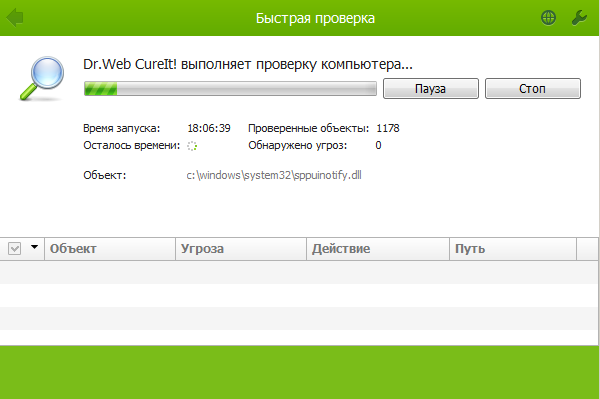
Nākamais solis ir uzsākt pilnīgu skenēšanu (to joprojām var saukt par dziļu vai intelektuālu). Ja personālajā datorā ir instalētas daudzas programmas un ir daudz dažādu failu, verifikācijas procedūra var vilkties vairākas stundas - tā ir diezgan piemērota maksa par jūsu drošību.
Ja pretvīruss atklāj ļaunprātīgo kodu, viņš par to informēs un piedāvās vienu no vairākām darbību iespējām. Karbantīnas istaba ir nevēlams pasākums, labāk ir nekavējoties noņemt vīrusu vai Trojas zirgu un pēc tam restartēt datoru. Ja problēma paliek, varat mēģināt mainīt pretvīrusu programmu. Bet tas nav labākais risinājums - to var būt grūti pārtraukt/atspējot (spilgts piemērs - Avast), un tas nav fakts, ka tas neatstās pēdas.
Īpašās komunālie pakalpojumi
Tas ir alternatīvs veids, kā izdzēst Windows 10/8/7 no ļaunprātīgā koda par: Blank. Tā kā šādas programmas specializējas noteiktā vīrusu ģimenē, tās bieži tiek galā ar savu uzdevumu labāk nekā pretvīrusu. Turklāt to izmērs ir mazs un neprasa pastāvīgu darbu - to izmantošana ir pamatota, ja draudi identificē. Krievijas personālā datora lietotāja mentalitāte ir tāda, ka viņš dod priekšroku bezmaksas programmatūrai, tāpēc mēs apsvērsim tikai šādas programmas.
Spiegu mednieks 4
Lietderībai, kas ir EXE fails, nav nepieciešama instalēšana. Sakarā ar kompaktu izmēru, programma ir stabila un nekritiska slodze uz datoru resursiem. Turklāt tas ir savietojams ar gandrīz visām Windows OS versijām. Lietderība vienkārši ir jāuzsāk, nākotnē tā darbība tiks veikta automātiskā režīmā. Ja vēlaties, varat arī instalēt pretvīrusu programmatūru no šī izstrādātāja, bet mēs to neiesaku, ja jūs jau izmantojat labi zināma pretvīrusu kompleksa pakalpojumus (vairāki vienlaikus strādājoši pretvīrusi neizbēgami konfliktos viens ar otru, turklāt tas ir pārmērīgs Ielādēt RAM un PC procesoru).
Tomēr darbības princips šajā pretvīrusu daudz neatšķiras no līdzīgu programmu darbības - tas neļauj ļaunprātīgai programmai iekļūt lietotāja datorā, uzraudzot visas aizdomīgās darbības, lai ierakstītu operācijas diskā.
Kā izmantot lietderību:
- Mēs lejupielādējam programmu no izstrādātāja oficiālās vietnes;
- Instalēt, palaižot instalācijas failu;
- Aizvērt atvērtus interneta atpūtas līdzekļus;
- Mēs palaižam utilītu, noklikšķinot uz tās ikonas uz darbvirsmas;
- Noklikšķiniet uz lielās skenēšanas pogas, tādējādi uzsākot datora pārbaudi;
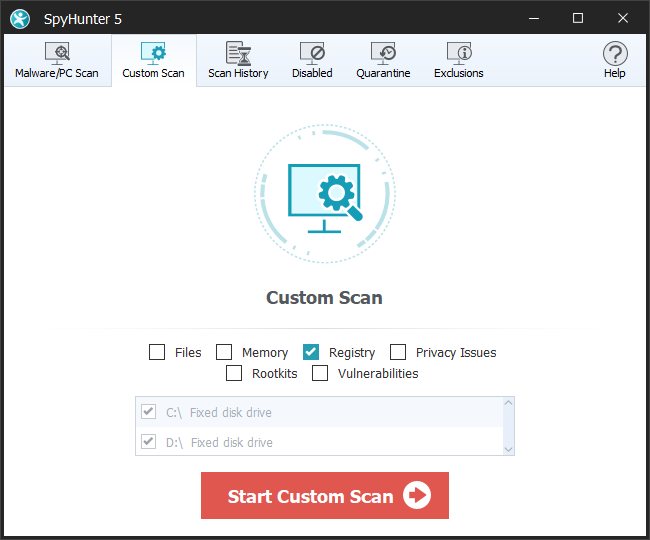
- Pēc diska un atmiņas izpildes pabeigšanas (tas prasa vairākas minūtes), lietderība sniegs atklāto vīrusu sarakstu - tie ir jānoņem;
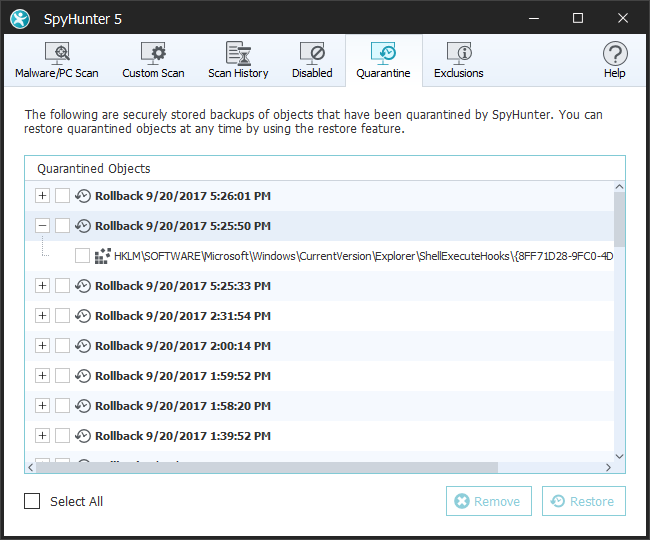
- Mēs pārstartējam datoru, sākam programmu vēlreiz un veicam otru skenēšanu - draudu rezultātā nevajadzētu atrast;
- Mēs pārbaudām, cik efektīvi darbojas programma, palaižot pārlūku - tās darbs jāsāk ar standarta sākuma lapas apmeklējumu.
Līdzīgs algoritms jāizmanto katru reizi, kad pastāv aizdomas par datora infekciju.
Drošības cietoksnis
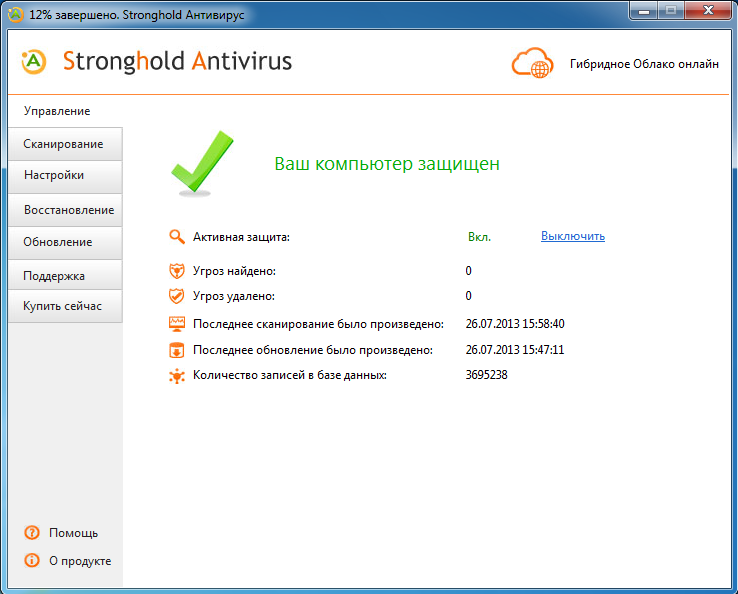
Vēl viena lietderība, kas parāda izcilus rezultātus, atrodot šāda veida draudus.
Darbības princips ir līdzīgs iepriekš aprakstītajam, tikai skenēšanas pogas vietā, lai nospiestu skenēt sistēmu. Lai uz visiem laikiem noņemtu lietderības atklātos vīrusus, noklikšķiniet uz pogas Noņemt. Pārbaudot operācijas veiktspēju, tiek veikta tādā pašā veidā: restartēt datoru un atkārtotu skenēšanu, kā arī tieši pārlūkprogrammā. Lietderības iezīme ir vīrusu un trojānu selektīvas noņemšanas iespēja. Pastāv arī iespēja atjaunot atklātus un “izārstētus” ļaunprātīgus failus (izmantojot pogu Atjaunot), taču mēs to neiesakām, jo pārlūkprogrammas parastā darbība nav garantēta.
Uzmanība. Abi apsvērtie komunālie pakalpojumi nav pretvīrusi. Viņu mērķis ir vīrusu atklāšana un to noņemšana. Lai novērstu infekciju, izmantojiet pilnus pretvīrusu kompleksus.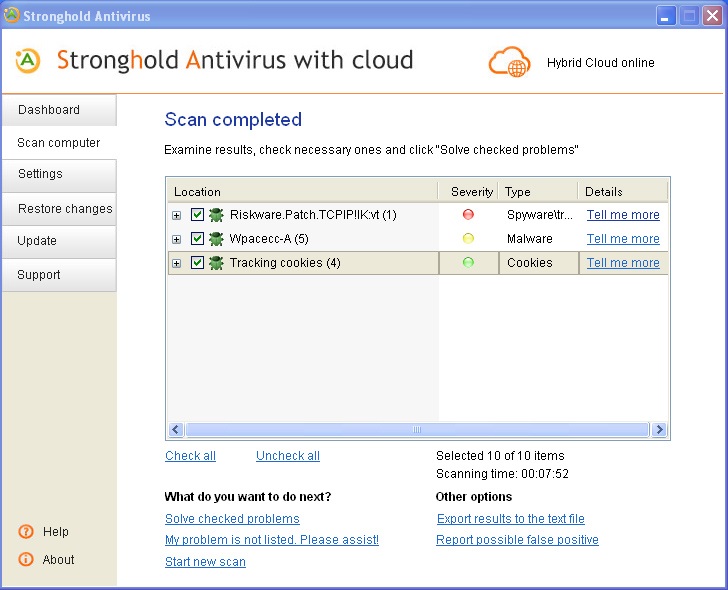
Pārlūka iestatījumi
Bieži vien ļaunprātīgais kods par: tukšs ir iebūvēts pārlūkprogrammā nevis koda līmenī, bet gan caur iestatījumiem. Šādos gadījumos iestatījumu izlāde var izrādīties efektīvāks pasākums nekā skenēšana ar pretvīrusu programmu. Dažreiz re -"tīra" pārlūka instalēšana palīdz ar invalīdu sinhronizāciju. Protams, dažādos novērotājiem iestatījumu izmaiņas tiek veiktas dažādos veidos.
Google Chrome
Šodien tas ir viens no populārākajiem pārlūkiem, neskatoties uz lielu skaitu mīnus. Kā atbrīvoties no apmēram: tukšs šajā novērotājā:
- Palaišanas hroms;
- Noklikšķiniet uz trim vertikāliem punktiem augšējā labajā stūrī;
- Izvēlnē atlasiet vienumu "Iestatījumi";
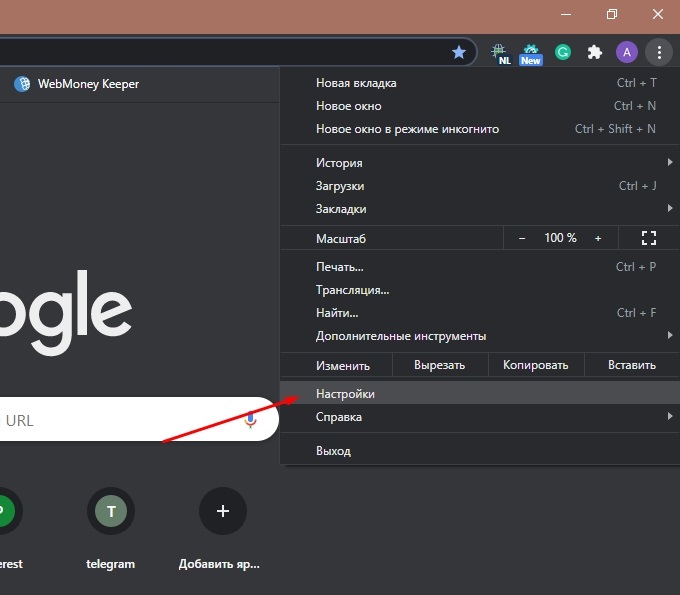
- Jauna cilne ar iestatījumu sarakstu tiks atvērta, ritiniet to pašā apakšā un noklikšķiniet uz uzraksta "Papildu";
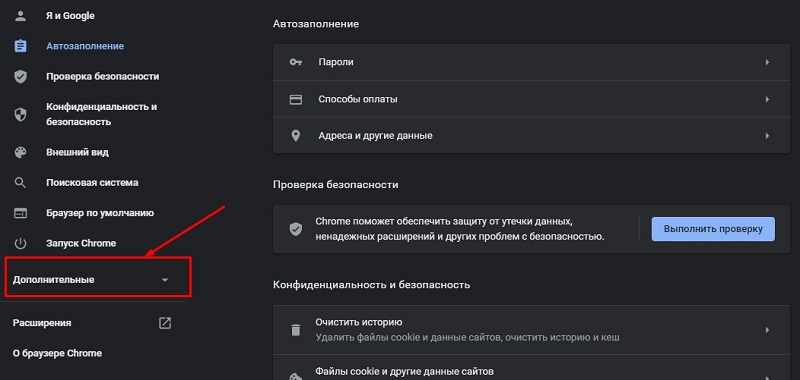
- Mēs atkal ritinām uz leju lapā un redzam pēdējo bloku "Iestatījumu atiestatīšana". Mēs izvēlamies abus punktus pēc kārtas - iestatījumu atjaunošana un ļaunprātīga koda meklēšana un dzēšana.
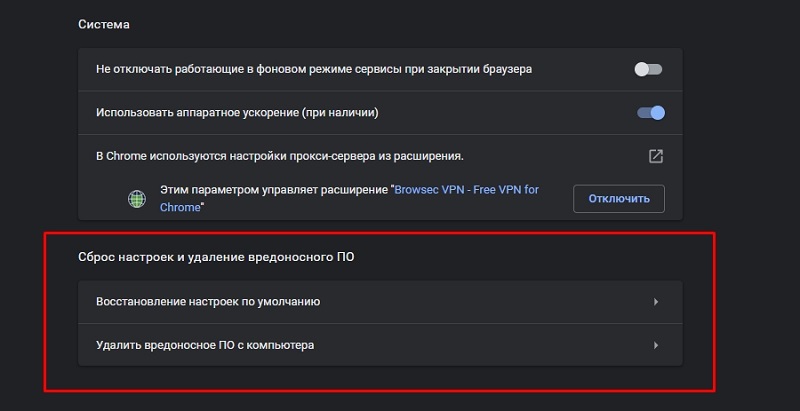
Atiestatīšanas trūkums - saglabāto paroļu un datu zaudēšana, ko izmanto automātiskās aizpildīšanas veidlapu veidošanai. Grāmatzīmes necietīs. Paroļu problēma tiek atrisināta, ja tās tiek saglabātas ne tikai pašā pārlūkā, bet arī Google Cloud pakalpojumā.
Jandekss. Pārlūks
Tā kā šeit tiek izmantots motors, līdzīgs Google Chrome, iestatījumu atiestatīšanas secība būs gandrīz identiska. Sekas arī.
Ņemiet vērā: ja jūsu manipulāciju rezultātā problēma ar apmēram: tukšs tiks atrisināts, tās pašas darbības jāveic ar citiem sistēmā esošajiem pārlūkprogrammām, jo, iespējams, tās ir arī inficētas.
Ugunsdzēsējs
Tehniski iestatījumu atiestatīšanas algoritms ir aptuveni tāds pats, taču tā ieviešana atšķiras, ņemot vērā cita motora izmantošanu un novērotāja interfeisa funkcijas:
- Palaist Firefox;
- Adreses joslas labajā pusē mēs noklikšķinām uz pogas, kuru attēlo trīs paralēlas svītras;
- Izvēlnē izvēlieties, kas atver vienumu "Informācija, lai atrisinātu problēmas";
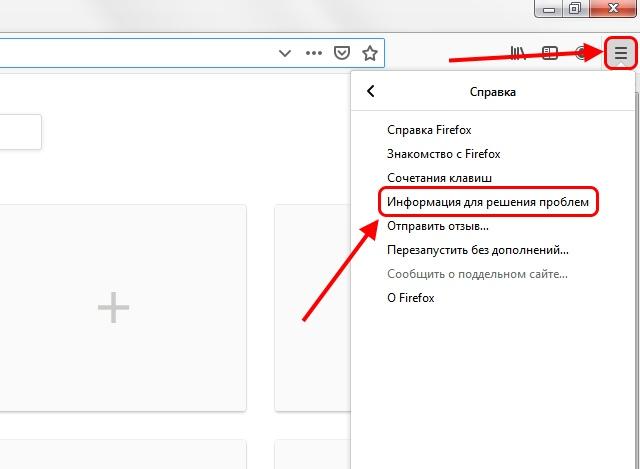
- Cilne Iestatījumi tiks atvērti;
- Mēs meklējam opciju "pārlūka pielāgošana", noklikšķiniet uz tās;
- atlasiet līniju "Clean Firefox";
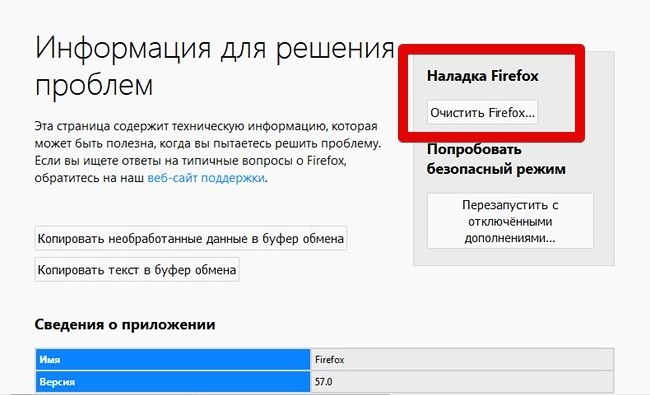
- Parādīsies loga apstiprināšanas logs - mēs piekrītam;
- Mēs gaidām procedūras beigas, pārslogojiet datoru.
Ja pārlūkprogrammas palaišanas rezultātā: tukšs neparādās, problēma tiek atrisināta.
Operas
Operas pārlūkprogrammā, lai noņemtu apmēram: tukšs ir daudz grūtāk. Stingri sakot, šī operācija būs jāveic manuāli:
- Palaist pārlūku;
- Galvenajā izvēlnē noklikšķiniet uz vienuma "On programma" (tā ir pareizā sarakstā);
- Atvērtā cilnē tiks uzskaitīti veidi uz noņemšanas programmas elementiem;
- Kopējiet šos ceļus piezīmjdatorā pēc kārtas;
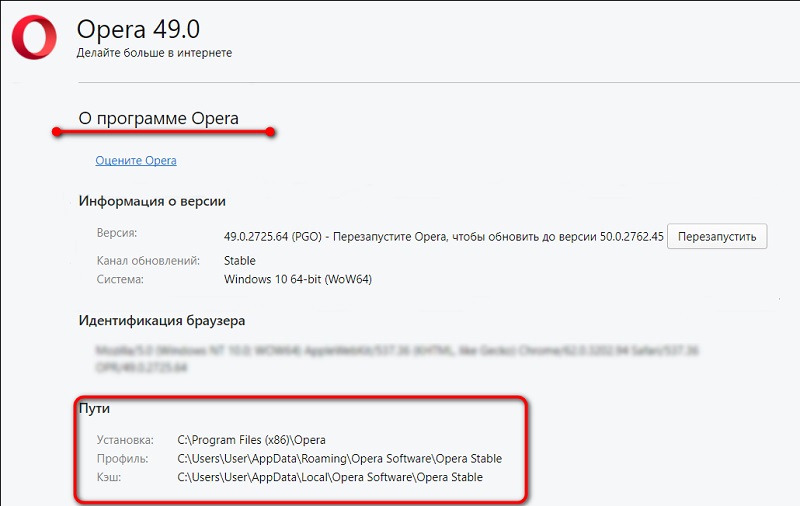
- Aizveriet pārlūku un atveriet diriģentu;
- Mēs pārmaiņus ievietojam kopētās dziesmas adreses rindā;
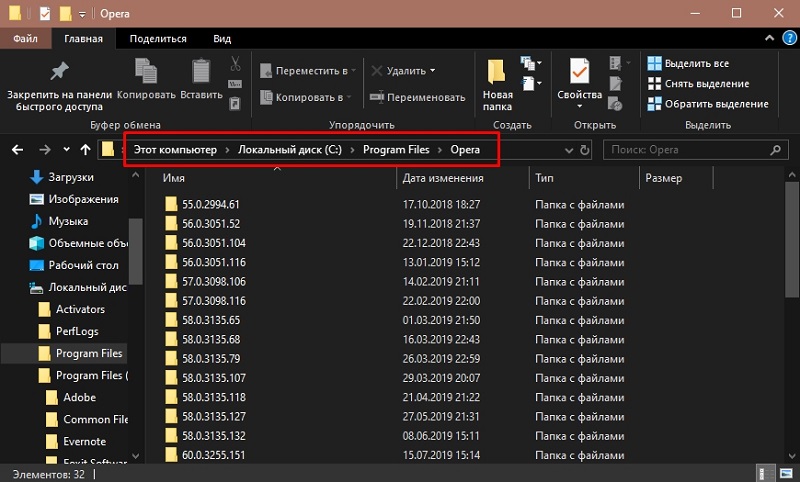
- Mēs iedziļināmies katalogā, divreiz noklikšķinot uz tā, atlasiet mapes Ctrl + A saturu, izdzēsiet visus failus ar pogu DEL.
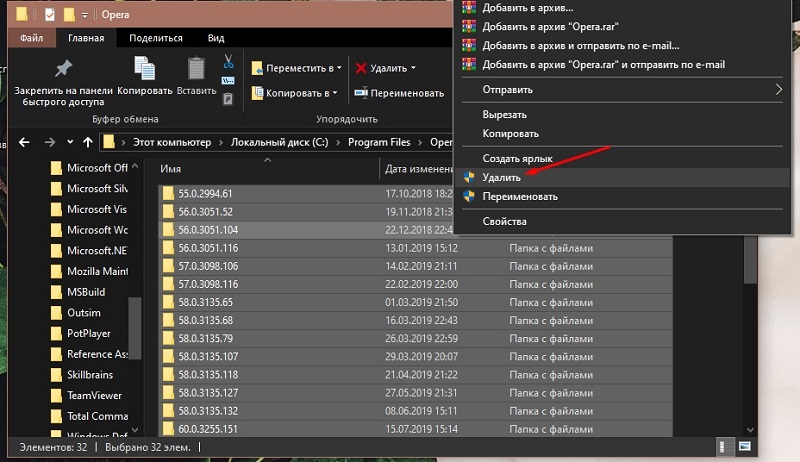
Šāda iestatījumu atiestatīšana palīdzēs, ja vīruss ir reģistrēts šeit, nevis pašā novērotājā.
Internet Explorer
Šeit atgriešanās algoritms tiek veikts šādi:
- Palaist ti;
- Mēs saucam iestatījumus, noklikšķinot uz pārnesuma ikonas (programmas labais augšējais leņķis);
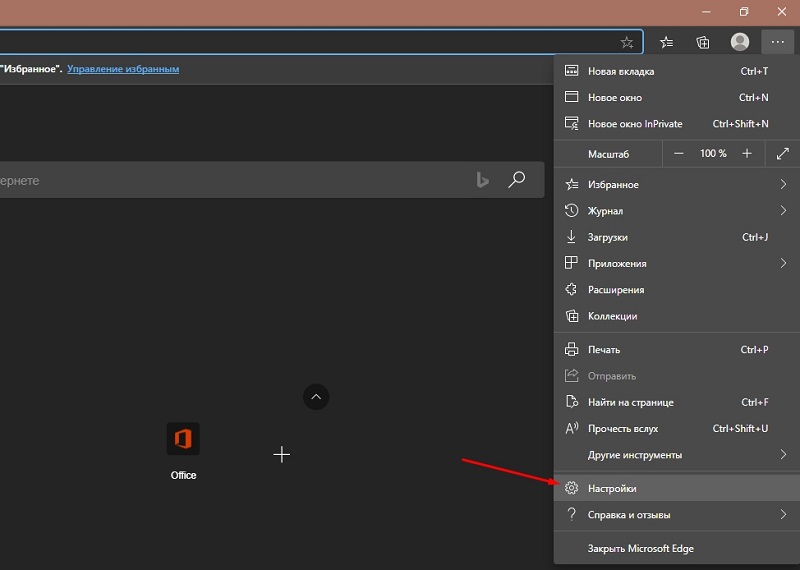
- atlasiet vienumu "pārlūkprogrammas īpašības";
- Atver logu, kurā mēs izvēlamies cilni “Papildu”;
- Zemāk parādīsies poga "atiestatīšana", noklikšķiniet uz tā. Tajā pašā laikā galvenie Internet Explorer iestatījumi ņems noklusējuma vērtības.
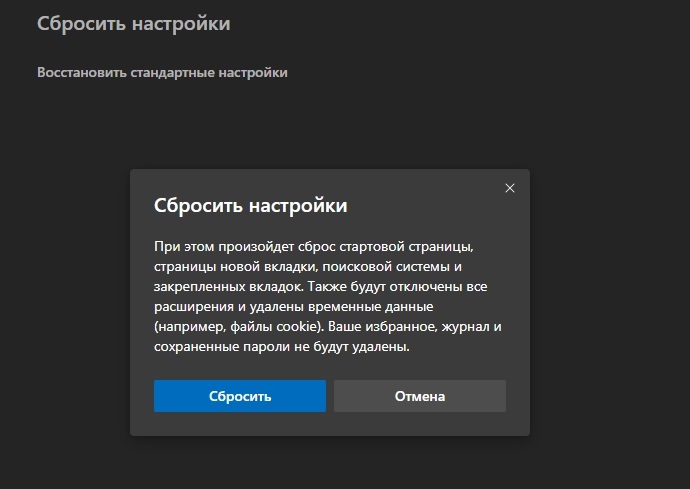
Secinājums
Lai gan daudzi lietotāji izmanto mūsu uzskaitītās pretvīrusu programmas, to ir daudz vairāk, tāpēc tikai šīs trīs pretvīrusu programmatūras izvēle nav ierobežota. To pašu var teikt par specializētiem komunālajiem pakalpojumiem. Mūsu lasītāji būs ieinteresēti uzzināt par citu līdzekļu izmantošanas funkcijām, kas paredzētas cīņai ar: tukšs vīruss. Atstājiet komentārus, uzdodiet jautājumus - tie netiks atstāti bez atbildēm.
- « Paroles instalēšana vai noņemšana datorā ar Windows
- Kāpēc noņemt reklāmu Android ierīcēs un kā to var izdarīt »

